Как показать или скрыть представление списка папок в Outlook?
В представлении списка папок отображаются все ваши папки, включая папку почты, папку календаря, папку контактов и т. д. Вы можете легко переключаться между различными типами папок Outlook внутри представления списка папок на панели навигации. В этой статье мы подробно покажем вам, как показать или скрыть представление списка папок в Outlook.
- Показать или переключиться на представление списка папок или другие представления с помощью горячих клавиш
- Показать или скрыть представление списка папок в Outlook
- Переместите значок представления списка папок в начало/вверх панели навигации для удобного переключения в Outlook
Показать или переключиться на представление списка папок или другие представления с помощью горячих клавиш
На самом деле, вы можете быстро переключиться на представление списка папок или другие представления в Outlook с помощью следующих горячих клавиш:
| Последовательность | Виды | Горячие клавиши |
| 1 | Почтовый вид | Ctrl + 1 |
| 2 | Календарный вид | Ctrl + 2 |
| 3 | Контактный вид | Ctrl + 3 |
| 4 | Вид задач | Ctrl + 4 |
| 5 | Вид заметок | Ctrl + 5 |
| 6 | Представление папки (списка) | Ctrl + 6 |
Одним щелчком мыши показать общее количество элементов во всех папках на панели навигации в Outlook
Обычно Outlook показывает количество непрочитанных элементов в каждой папке на панели навигации. Однако функция «Показать общее количество элементов для всех папок » в Kutools для Outlook может помочь вам показать общее количество элементов во всех папках одним щелчком мыши.

Показать или скрыть представление списка папок в Outlook
Вы можете показать или скрыть представление списка папок в Outlook следующим образом:
A. В Outlook 2013 или более новых версиях, чтобы показать список папок, нажмите ![]() кнопку на панели навигации, затем выберите «Папки» из списка. См. скриншот:
кнопку на панели навигации, затем выберите «Папки» из списка. См. скриншот:
B. В Outlook 2010 и 2007 нажмите значок «Список папок» на панели навигации.
Outlook 2013 или более новые версии:
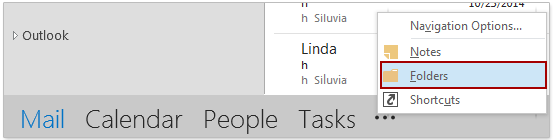
Outlook 2010 и 2007:
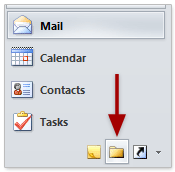
Теперь представление списка папок отображается, как показано ниже:
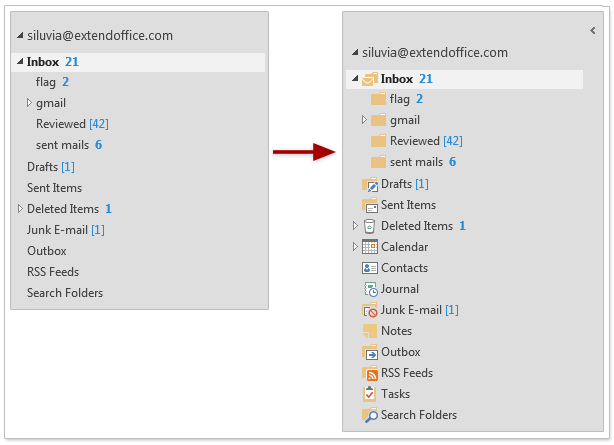
Чтобы скрыть представление списка папок, просто переключитесь на другое представление, например, на представление «Почта» на панели навигации.

Переместите значок представления списка папок в начало/вверх панели навигации для удобного переключения в Outlook
Когда запускается Outlook, по умолчанию автоматически открывается последнее представление, которое вы использовали перед закрытием Outlook. Тем не менее, вы можете настроить параметры навигации и переместить значок представления списка папок в начало или вверх панели навигации для более удобного переключения. Пожалуйста, выполните следующие действия:
1. Перейдите вниз панели навигации и нажмите многоточие ![]() > «Параметры навигации». См. скриншот:
> «Параметры навигации». См. скриншот:
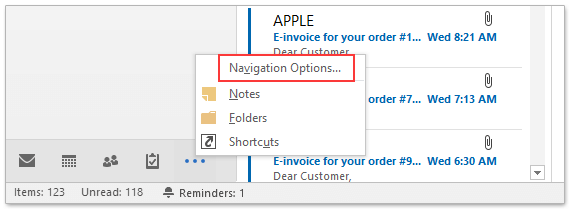
2. В диалоговом окне «Параметры навигации»: (1) выберите «Папки» в списке «Отобразить в этом порядке»; (2) нажмите кнопку «Переместить вверх» несколько раз, чтобы переместить «Папки» вверх; (3) нажмите кнопку «OK». См. скриншот:
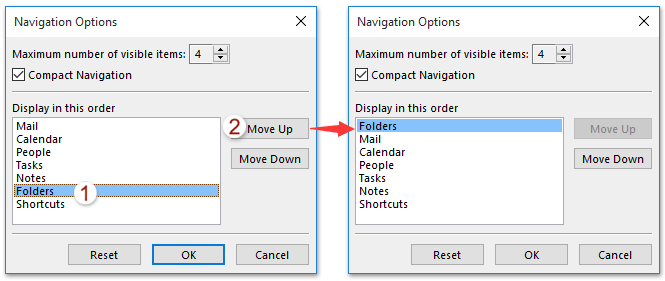
3. Теперь вы можете нажать значок представления списка папок или нажать «Ctrl + 6», чтобы показать представление списка папок.
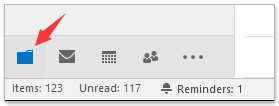
С этого момента значок представления списка папок будет отображаться в начале или вверху панели навигации. Представление списка папок будет открываться по умолчанию при запуске Outlook.
Демонстрация: Показать или скрыть представление списка папок в Outlook
Лучшие инструменты для повышения продуктивности работы с Office
Срочные новости: бесплатная версия Kutools для Outlook уже доступна!
Оцените обновленный Kutools для Outlook с более чем100 невероятными функциями! Нажмите, чтобы скачать прямо сейчас!
📧 Автоматизация Email: Автоответчик (Доступно для POP и IMAP) / Запланировать отправку писем / Авто Копия/Скрытая копия по правилам при отправке писем / Автоматическое перенаправление (Расширенное правило) / Автоматически добавить приветствие / Авторазделение Email с несколькими получателями на отдельные письма ...
📨 Управление Email: Отозвать письмо / Блокировать вредоносные письма по теме и другим критериям / Удалить дубликаты / Расширенный Поиск / Организовать папки ...
📁 Вложения Pro: Пакетное сохранение / Пакетное открепление / Пакетное сжатие / Автосохранение / Автоматическое отсоединение / Автоматическое сжатие ...
🌟 Волшебство интерфейса: 😊Больше красивых и стильных эмодзи / Напоминание при поступлении важных писем / Свернуть Outlook вместо закрытия ...
👍 Удобные функции одним кликом: Ответить всем с вложениями / Антифишинговая Email / 🕘Показать часовой пояс отправителя ...
👩🏼🤝👩🏻 Контакты и Календарь: Пакетное добавление контактов из выбранных Email / Разделить группу контактов на отдельные / Удалить напоминание о дне рождения ...
Используйте Kutools на вашем языке – поддерживаются Английский, Испанский, Немецкий, Французский, Китайский и более40 других!


🚀 Скачайте все дополнения Office одним кликом
Рекомендуем: Kutools для Office (5-в-1)
Скачайте сразу пять установщиков одним кликом — Kutools для Excel, Outlook, Word, PowerPoint и Office Tab Pro. Нажмите, чтобы скачать прямо сейчас!
- ✅ Все просто: скачайте все пять установочных пакетов одним действием.
- 🚀 Готово для любой задачи Office: Установите нужные дополнения тогда, когда они вам понадобятся.
- 🧰 Включено: Kutools для Excel / Kutools для Outlook / Kutools для Word / Office Tab Pro / Kutools для PowerPoint